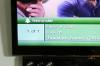OS X Leopard consente a un utente di proteggere con password file e cartelle.
Credito immagine: Jupiterimages/Immagini del marchio X/Immagini Getty
I computer Apple che eseguono OS X Leopard hanno un'opzione aggiuntiva per proteggere con password file o cartelle. La password utilizzata è la password dell'amministratore sull'account amministratore del computer e non può essere separata. Se sono presenti più utenti dell'account amministratore, sarà necessario creare account del sistema operativo separati per garantire la protezione del file o della cartella. L'aggiunta di una protezione tramite password ai file sensibili garantirà che il suo contenuto non venga alterato o rubato.
Passo 1
Tieni premuto "Control" e fai clic sul file o sulla cartella che intendi proteggere con password. Questo è l'equivalente di Apple per fare clic con il pulsante destro del mouse su un PC. Si aprirà la finestra di dialogo "Ottieni informazioni".
Video del giorno
Passo 2
Fare clic sulla freccia accanto a "Condivisione e autorizzazioni".
Passaggio 3
Fare clic sull'icona del lucchetto nella finestra "Condivisione e autorizzazioni". Verrà visualizzata una finestra di dialogo che ti chiederà di inserire la password dell'amministratore di sistema. Questa è la password che usi quando il computer si avvia per la prima volta in OS X. Fai clic su "Ok".
Passaggio 4
Fare clic sul menu in "Privilegi" e selezionare "Solo scrittura (casella personale)." Se ci sono più account sul tuo computer, dovrai farlo per ogni account elencato nella finestra di dialogo. Al termine, fai clic sull'icona del lucchetto per salvare le modifiche.
Passaggio 5
Metti un segno di spunta nella casella "Bloccato" all'interno della finestra di dialogo "Ottieni informazioni".
Consiglio
Assicurati di utilizzare più account utente con password separate invece di una password amministratore per tutti gli utenti.